سافت دیزاین
کاربرد نرم افزار، برنامه نویسی و شبکهسافت دیزاین
کاربرد نرم افزار، برنامه نویسی و شبکهنصب اندروید استودیو در ویندوز و لینوکس
اندروید استودیو (Android Studio) محیط توسعه نرم افزار های اندروید است که توسط گوگل ایجاد و توسعه داده شده است. این برنامه از رابط گرافیکی IntelliJ و کتابخانه های Open JDK برای ایجاد محیط توسعه نرم افزار موبایل یا اپلیکیشن (Application) استفاده می کند. در این بخش مراحل نصب اندروید استودیو را برای سیستم عامل های ویندوز و لینوکس آموزش می دهیم.
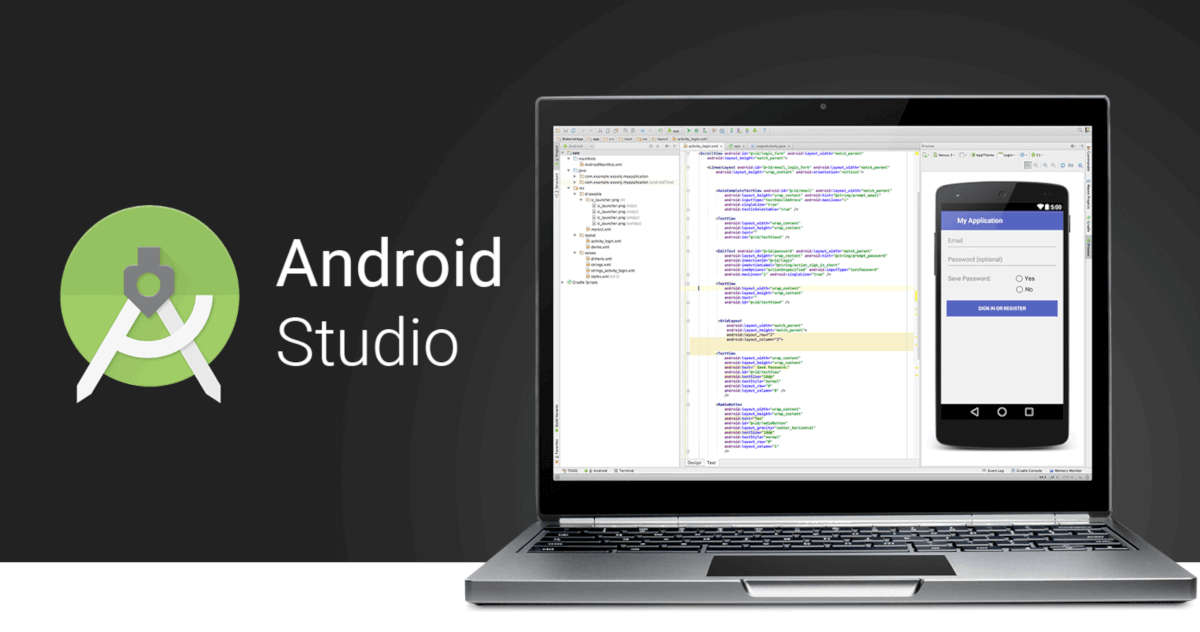
نصب روی ویندوز
نصب اندروید استودیو روی ویندوز بسیار ساده و راحت مانند یک نرم افزار معمولی است. ابتدا فایل نصب اندروید استودیو را از گوگل دانلود نموده و آن را اجرا کنید. در ادامه مراحل زیر را انجام دهید.
1- دکمه next را زده و در صفحه کامپوننت ها Android SDK را انتخاب نمایید. همچنین می توانید Android Virtual Device را که یک شبیه ساز دستگاه اندرویدی است را نیز انتخاب نمایید.
2- در قسمت بعدی مسیر نصب برنامه و مسیر قرار گرفتن فایل های Android SDK را انتخاب کنید
3- پس از پایان نصب در اولین اجرا، برنامه آخرین نسخه Android SDK را دانلود و نصب می کند. پس از این مرحله برنامه آماده استفاده می شود. توجه کنید که در نسخه های قبل از 3 اندروید استودیو فایل های SDK در فایل نصب اندروید استودیو قرار داشت و نیازی به مرحله 3 نبود. ولی از نسخه 3 اندروید استودیو فایل های SDK به صورت جدا دانلود و نصب می شوند.
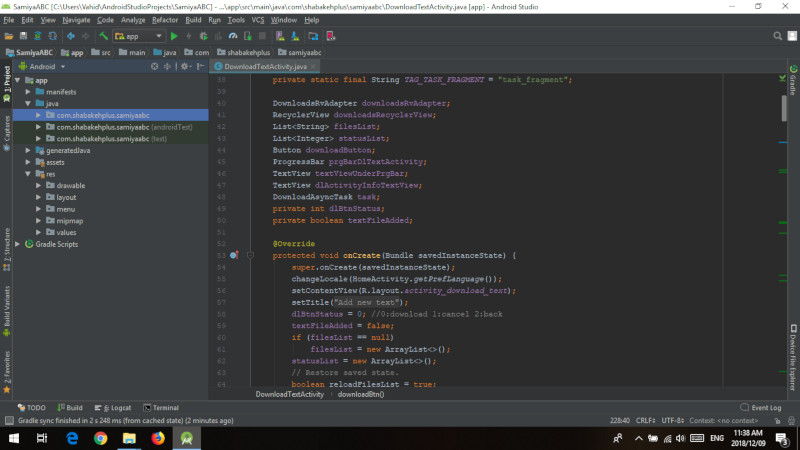
نصب روی لینوکس
پس از دانلود فایل نصب اندروید استودیو از گوگل برای نصب آن روی لینوکس (در اینجا Debian/Ubuntu) مراحل زیر را انجام دهید.
۱ - اگر لینوکس شما 64 بیتی است دستورات زیر را برای افزودن کتابخانه های 32 بیتی در ترمینال اجرا کنید. اگر سیستم شما 32 بیتی است نیاز به این مرحله ندارید
sudo dpkg --add-architecturei386
sudo apt update
۲ - کتابخانه های پیش نیاز برنامه را با دستور زیر نصب نمایید
sudo apt install libc6:i386 libncurses5:i386 libstdc++6:i386 lib32z1 libbz2-1.0:i386
۳ - فایل نصب اندروید استودیو را که بصورت فشرده zip است را از حالت فشرده خارج کنید (Extract).
۴ - در ترمینال به مسیر android-studio/bin در فایل های اکسترکت شده رفته و فایل studio.sh را اجرا کنید.
پس از اجرای فایل studio.sh برنامه نصب نمایش داده می شود. ادامه مراحل مانند نصب روی ویندوز است و پس از دانلود SDK برنامه آماده کار است.
برای آشنایی با توسعه اپلیکیشن اندروید با Qt Qml به مطلب «آموزش های Qt/Qml» مراجعه کنید.